Nieznany wyjątek oprogramowania 0xe0000008 - Jak naprawić?
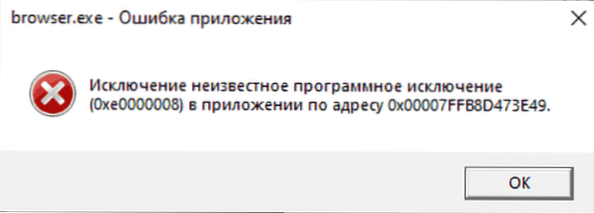
- 1124
- 139
- Pan Sara Łapiński
Podczas uruchamiania lub podczas obsługi niektórych programów i gier możesz napotkać błąd z kodem 0xe00008 i komunikat „Wyjątek wyłączenia Nieznany wyjątek programowy w aplikacji”, wskazujący adres w pamięci.
W tej instrukcji szczegółowo o możliwych przyczynach wykluczenia 0xe00008 i możliwych sposobów rozwiązania problemu w systemie Windows 11, Windows 10 i innych wersjach systemu operacyjnego.
Ręczne ustawienia pliku huśtawkowego - najczęstsza przyczyna błędu 0xe0000008
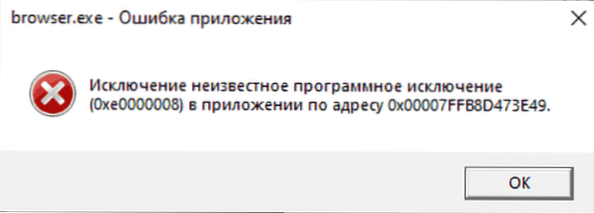
Jeśli masz do czynienia z błędem „wykluczenie 0xe00008” po uruchomieniu zwykłych programów, takich jak przeglądarka Chrome, niektóre zbudowane okna i inne, a wcześniej ograniczyły rozmiar lub wyłączały plik wahania (nie tylko ręcznie (ręcznie , ale także przy użyciu trzeciego ulepszeń), być może jest to przyczyna problemu.
Spróbuj zwrócić automatyczne ustawienia pliku pompowania w systemie Windows i sprawdź, czy to rozwiązało problem. Niezbędne kroki:
- Naciśnij klawisze Win+r Na klawiaturze wprowadź Sysdm.Cpl I kliknij Enter
- Przejdź do zakładki „Dodatkowo” i naciśnij przycisk „Parametry” w sekcji „EKLife”.

- Przejdź do zakładki „Dodatkowo” i kliknij przycisk „Zmień” w sekcji „Pamięć wirtualna”.
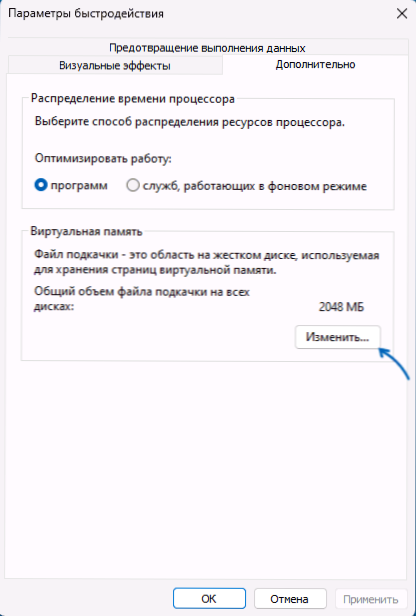
- Zainstaluj znak „Automatycznie wybierz rozmiar pliku pompowania”, zastosuj ustawienia i ponownie uruchom komputer.
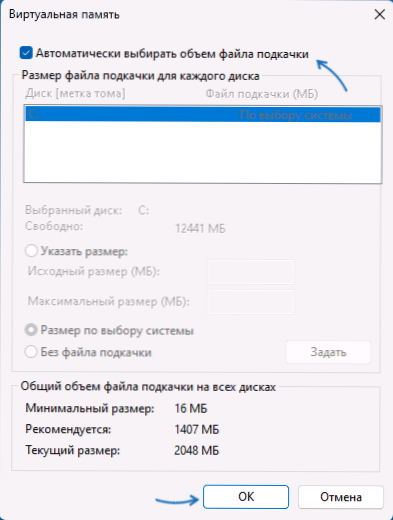
Następnie sprawdź, czy problem został rozwiązany i czy programy, które wcześniej zgłosiły błąd, są teraz uruchamiane.
Przeczytaj więcej o konfigurowaniu pliku pompowania w tym artykule.
Dodatkowe powody i rozwiązania
Jeśli poprzednia opcja nie pomogła, kilka dodatkowych powodów i sposobów naprawy błędu 0xe0000008:
- Jeśli mówimy o jakimś niezupełnie licencjonowanym programie lub grze, przyczyną może być zarówno błędy w samym programie (możesz spróbować zainstalować z innego źródła) oraz konflikt z antywirusem -zarówno zbudowanym, jak i trzeciej ( Sensowne jest sprawdzenie, czy znika, czy znika błąd z odłączonym antywirusem i czy problem nie jest obserwowany z antywirusem, dodaj folder z programem do jego wyjątku).
- Problemy z pamięcią RAM komputera lub laptopa mogą również prowadzić do błędu - spróbuj sprawdzić RAM pod kątem błędów.
- Jeśli do niedawna te same programy działały bez błędów, możesz spróbować użyć punktów odzyskiwania systemu w dniu, dopóki problem nie pojawi się.
- Sprawdź sekcję systemu dysku i sekcję, w której program jest przechowywany pod kątem dostępności błędów systemu plików za pomocą polecenia Chkdsk C: /F w wierszu poleceń działających w imieniu administratora. Przeczytaj więcej: jak sprawdzić dysk twardy pod kątem błędów.
- Spróbuj przywrócić pliki systemowe systemu Windows za pomocą polecenia SFC /Scannow W wierszu poleceń w imieniu administratora.
- Może również pomóc zrozumieć tryb czystego obciążenia systemu Windows - jeśli wszystko w nim działa poprawnie, powód najwyraźniej w konflikcie z pracą niektórych trzecich programów i usług.
Należy pamiętać, że przyczyną nie zawsze jest system, jego ustawienia lub określony program - na przykład przyczyną błędu 0xe00008 może być niepoprawna praca niektórych niedawno zainstalowanych wtyczek, rozszerzenia lub innego dodatkowego modułu oprogramowania i IN Rzadkie przypadki (w kontekście tego konkretnego kodu błędu) - funkcje pracy sterowników urządzeń, które są adresowane przez program, który zgłasza błąd.
Jeśli nie możesz ustalić i poprawić błędu, opisz w szczegółach, po uruchomieniu programów, po jakich akcjach komunikat „wyjątek, nieznane oprogramowanie wyjątek 0xe0000008, w aplikacji pod adresem„ i czy istnieją jakieś wzorce o pojawieniu się błędu: być może. Będę w stanie ci pomóc.
- « Jak wyłączyć zaokrąglone okna systemu Windows 11 Windows
- Iventoy - Proste ładowanie i instalacja systemu operacyjnego z obrazów ISO za pośrednictwem sieci lokalnej »

